Ti mostrerò un'esperienza che ho fatto scattando nel cuore della notte dopo il tramonto senza un treppiede. Molti monumenti non ti permettono di scattare con un treppiede ma vuoi comunque scattare una foto. La luce migliore secondo me è solitamente dopo il tramonto o prima dell'alba, quindi ti mostrerò come scattare ed elaborare una foto senza treppiede di notte.

Se hai un bel punto di osservazione in alto per scattare una bella foto ma non riesci a posare il treppiede, lo vedrai lì
è qualcosa che possiamo fare al riguardo. Il trucco è che devi mettere la tua fotocamera su un timer, (usa il timer integrato di 2 secondi), il che significa che quando premi l'otturatore conta fino a due e poi scatta una foto. In questo modo quando scatti la foto non stai premendo il pulsante, quindi ci sono meno vibrazioni.
Quindi vai in modalità manuale e mettilo su 1/20 di secondo. Di solito sarà sfocato, ma se metti le braccia sullo stomaco e smetti di respirare dovresti ottenere una foto nitida. Quindi apri l'obiettivo il più possibile. Come puoi vedere la foto è molto nitida ed ero solo a 320 ISO.
Come al solito, scatto sempre per ottenere le alte luci, quindi quello che fai è mettere la fotocamera a 1/20 di secondo, 2 secondi sul timer, apertura di circa f/2.8 (o aprire il più possibile), quindi avviare salendo sugli ISO. Scatti diverse foto finché non vedi che hai qualcosa che ti piace.
Ora vediamo come ritoccheremo questa foto. Per prima cosa apriremo le ombre; vedi come possiamo vedere l'intera città?
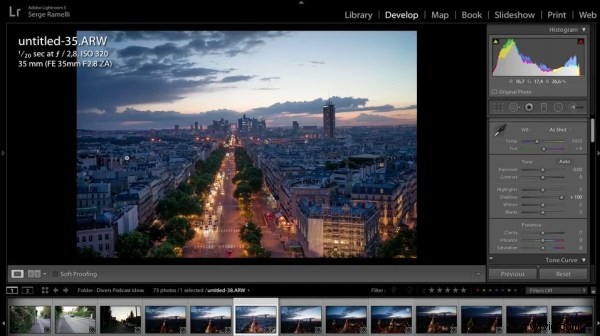
Ora sul bilanciamento del bianco. Quando scatti una foto di un tramonto in una città c'è un bilanciamento del bianco che ti consiglio di usare, ma è molto difficile ottenere subito il giusto bilanciamento del bianco. Quello che di solito faccio è andare alla tonalità preimpostata e aggiungere un po' di magenta, è qualcosa che mi piace.
Quindi abbassa le alte luci e infine fai i punti bianchi e neri.
Guarda com'è incredibile questa foto, l'ho scattata senza treppiede di notte, ora l'unico problema è che non ho una lunga esposizione quindi le auto sono molto nitide, non ho la striscia di illuminazione dietro le auto che ho mi sarebbe piaciuto ma è comunque abbastanza buono.
Ok, ora ritagliamo un po' la foto per farla sembrare più dinamica.
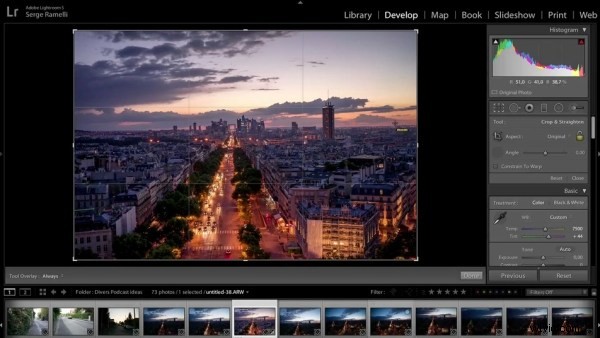
Quindi, prendiamo un pennello, selezioniamo una temperatura calda e aggiungiamo un po' di chiarezza e ora inizieremo a dipingere la foto in aree specifiche in cui vogliamo aggiungere colore.
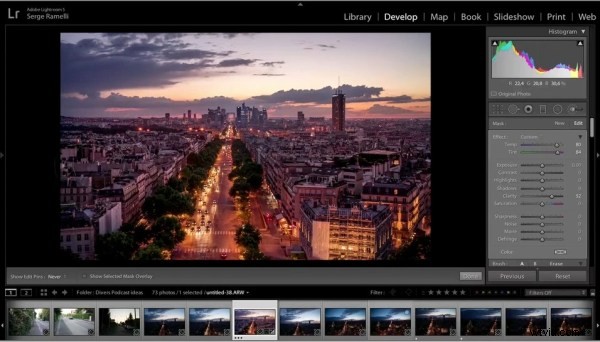
Ora creeremo un filtro graduato per accentuare il tramonto.
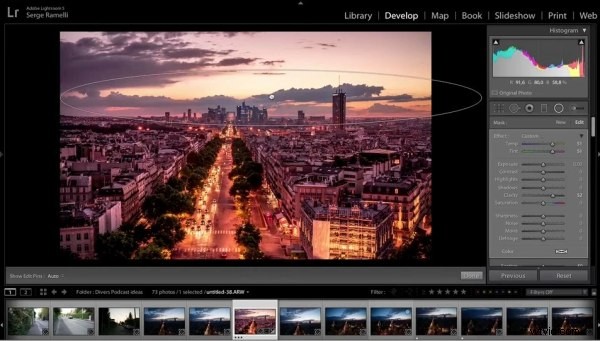
Crea un nuovo filtro per i laureati per aggiungere alcuni punti salienti a parti degli edifici per farli risaltare un po' di più.
Ora aggiungeremo un filtro gradiente nella parte superiore della foto per creare un cielo più blu.
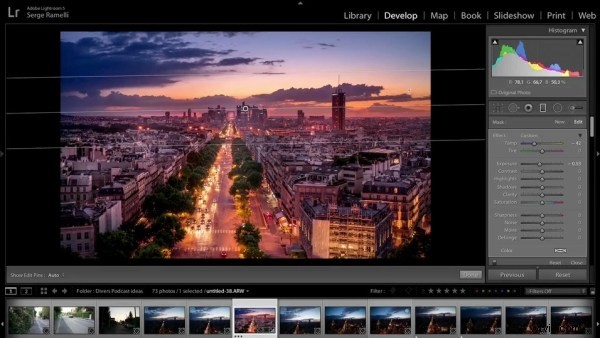
Rimuoveremo un po' di chiarezza sulla foto generale. Ultimo ma non meno importante, aggiungiamo un po' di nitidezza, non c'è quasi nessun rumore poiché sto usando questa straordinaria fotocamera Sony, quindi rimuoveremo solo un po' di rumore.
Ora possiamo vedere il risultato finale di questa foto che è stata scattata di notte senza treppiede. Lo trovo davvero incredibile!


Per una panoramica completa di come è fatto, guarda questo video:
Se ti è piaciuto questo tutorial, puoi trovare altri suggerimenti e corsi di Serge qui.

